Cách đổi hình nền cuộc trò chuyện trên Zalo
Vào những ngày lễ lớn trong năm, Zalo thường cập nhật hình nền cho phù hợp không khí, giúp cuộc trò chuyện trở nên thú vị hơn.
Zalo cho Windows PhoneZalo cho AndroidZalo cho iOS
Có rất nhiều mẫu hình nền đẹp và ý nghĩa trên Zalo nhân dịp các ngày lễ trong năm như 8/3, Valentine, Tết, Giáng sinh... Thậm chí bạn còn có thể đổi hình nền cho cả mình lẫn bạn chat. Cách thực hiện khá đơn giản, mời các bạn cùng theo dõi bài viết dưới đây:
Hướng dẫn đổi hình nền chúc mừng 8/3 trên Zalo
Bước 1: Tại giao diện chat Zalo trên điện thoại, nhấn vào biểu tượng 3 chấm ngang ở góc trên cùng bên phải, chọn Đổi hình nền. Tại đây, có hơn 20 hình nền 8/3 đẹp, ý nghĩa cho bạn lựa chọn đổi hình nền chúc mừng 8/3 cho những người phụ nữ mình yêu thương.
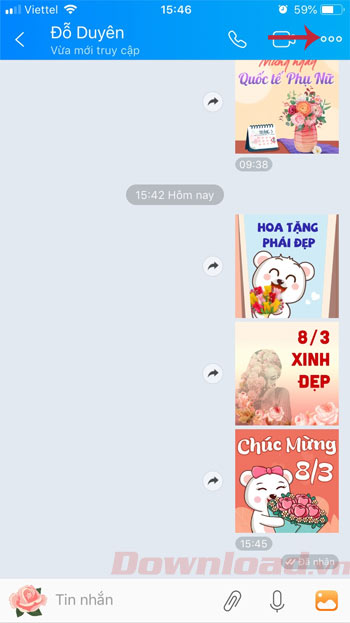
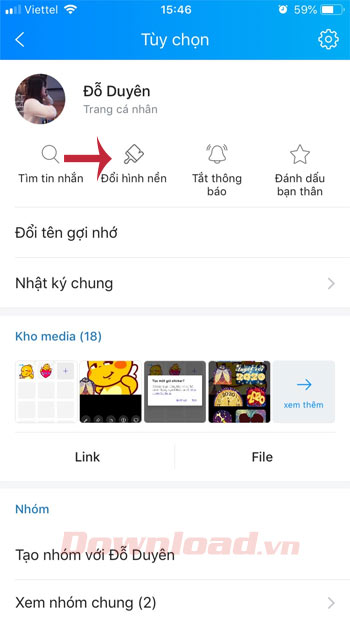
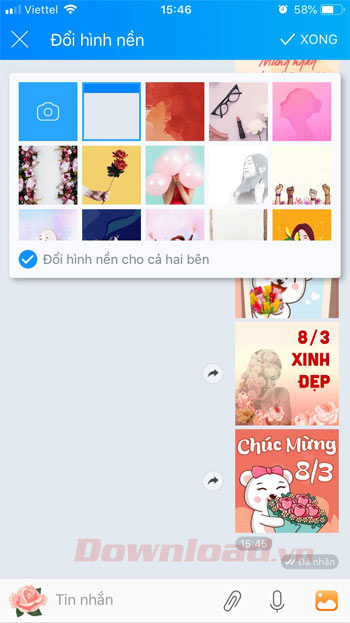
Bước 2: Khi chọn được hình nền 8/3 ưng ý, nếu muốn đổi hình nền cho cả bạn chat thì tích chọn Đổi hình nền cho cả hai bên. Sau đó, nhấn nút Xong ở góc trên cùng bên phải. Ngay sau đó hình nền chúc mừng 8/3 được đổi cho cả 2 người.
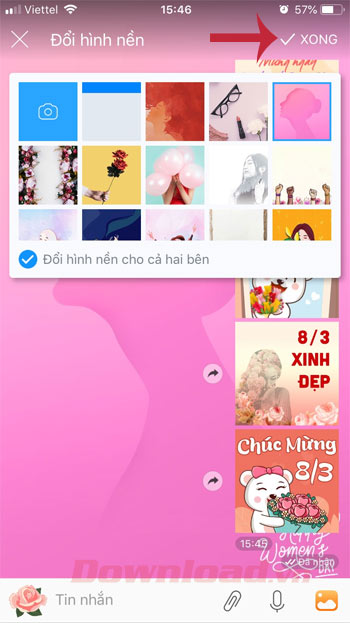
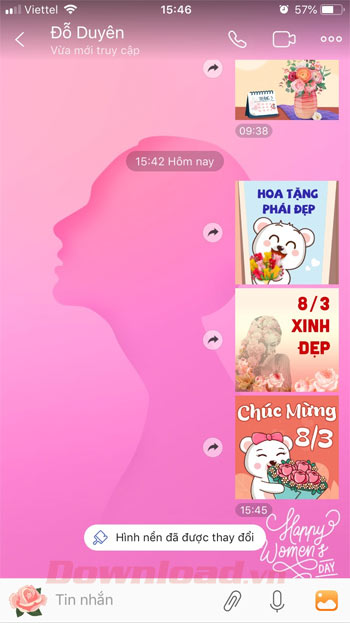
Hướng dẫn đổi hình nền Valentine trên Zalo
Bước 1: Mở cuộc trò chuyện với người muốn đổi hình nền Valentine 2020, nhấn vào biểu tượng 3 chấm ngang ở góc trên cùng bên phải giao diện chat, chọn Đổi hình nền. Tại đây, có tới 60 hình nền Valentine phù hợp cho dịp Lễ tình nhân 14/2.
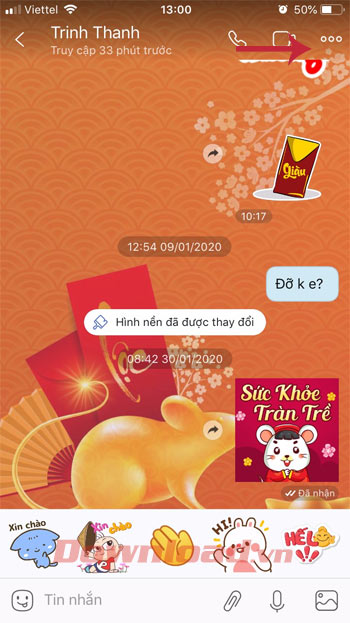
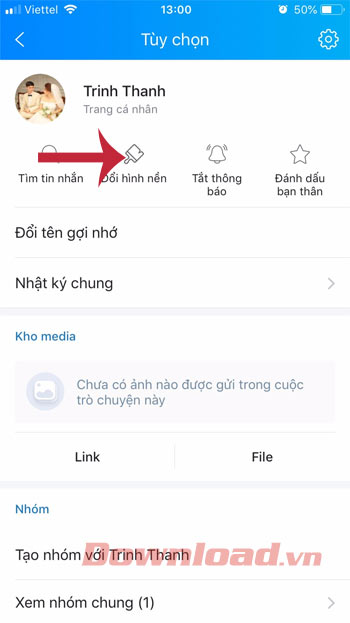
Bước 2: Chọn hình nền Valentine mình thích, rồi tích chọn Đổi hình nền cho cả hai bên. Sau đó, nhấn nút Xong. Ngay sau đó hình nền được đổi cho cả 2 người.
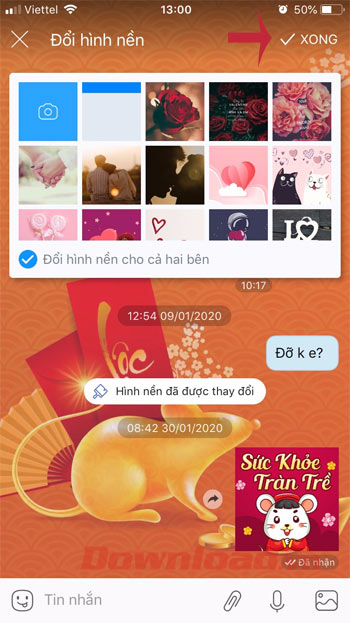

Cách đổi hình nền Zalo chào đón Tết Canh Tý 2020
Bước 1: Mở cuộc trò chuyện với người muốn đổi hình nền Tết 2020, nhấn vào biểu tượng 3 chấm ngang ở góc trên cùng bên phải giao diện chat, chọn Đổi hình nền. Tại đây, có tới 34 mẫu hình nền phù hợp không khí Tết cổ truyền.
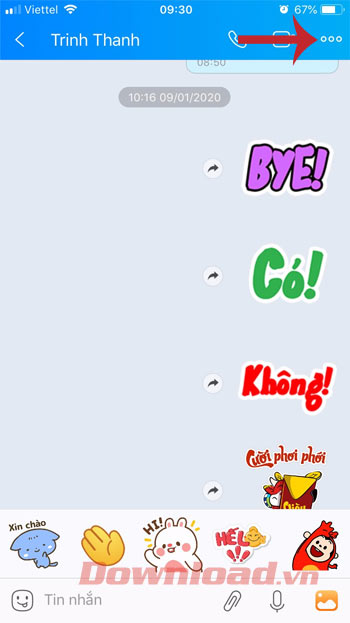
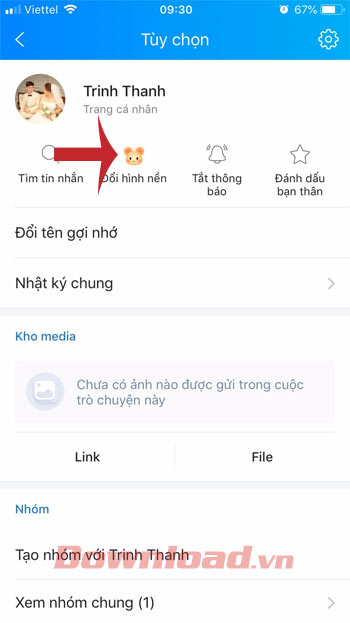
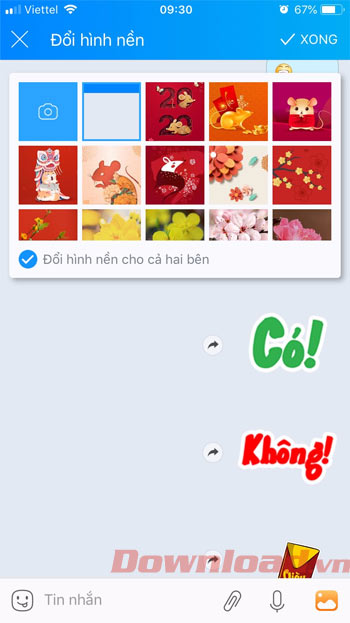
Bước 2: Chọn hình nền Zalo mình thích, rồi tích chọn Đổi hình nền cho cả hai bên. Sau đó, nhấn nút Xong. Ngay sau đó hình nền được đổi cho cả 2 người.

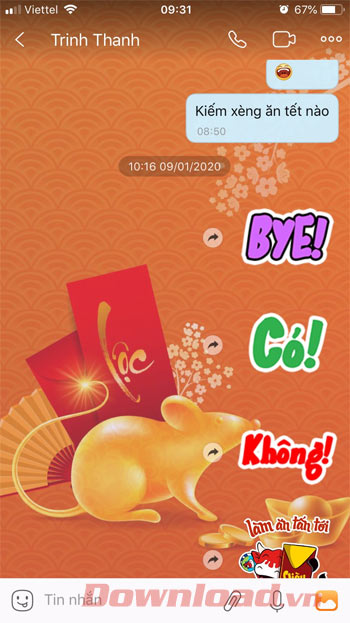
Cách đổi hình nền Zalo nhân dịp Noel 2019
Bước 1: Mở cuộc trò chuyện với người muốn đổi hình nền Giáng sinh, nhấn vào biểu tượng 3 chấm ngang ở góc trên cùng bên phải giao diện chat, chọn Đổi hình nền. Tại đây, có tới 19 mẫu hình nền phù hợp không khí Giáng sinh.
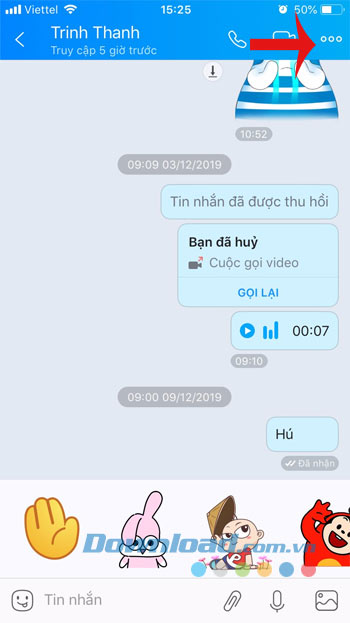
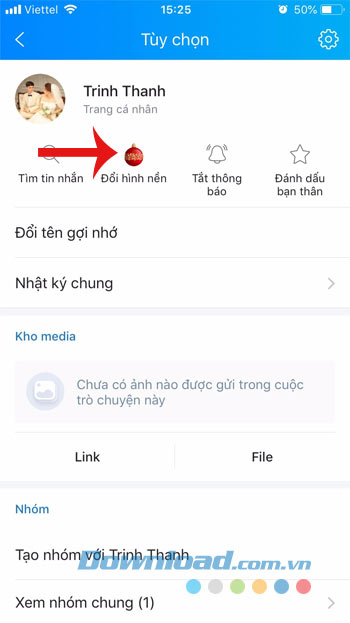
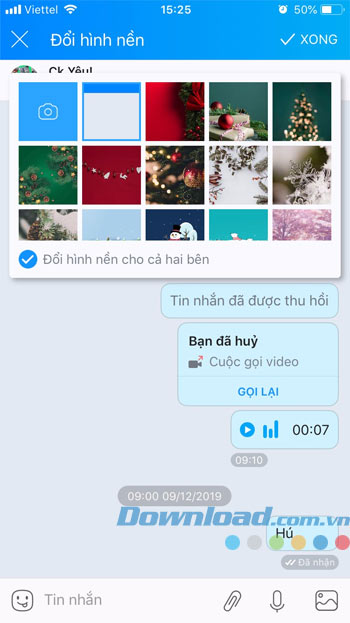
Bước 2: Chọn cho mình hình nền Zalo phù hợp, nếu muốn đổi cho cả bạn chat thì tích chọn Đổi hình nền cho cả hai bên, rồi nhấn nút Xong. Ngay sau đó hình nền Noel được đổi cho cả 2 người.
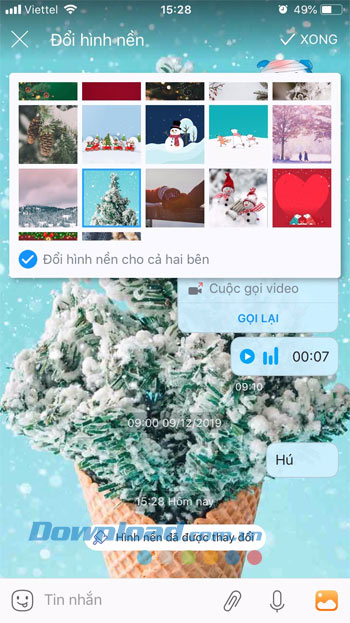
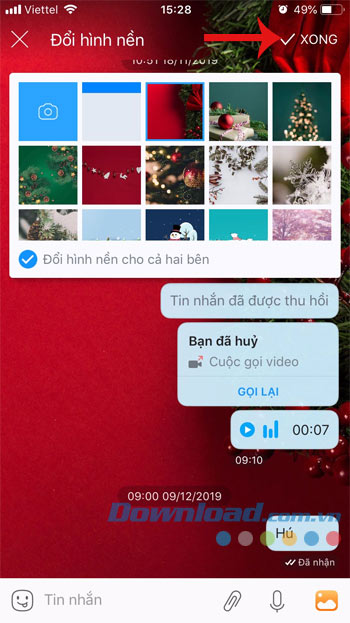
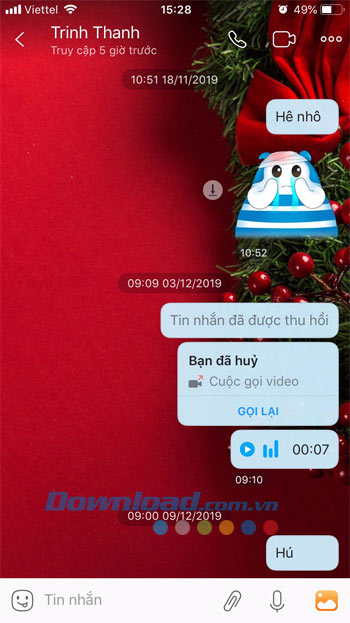
Cách đổi hình nền Zalo nhân dịp 30/4 - 1/5
Bước 1: Mở ứng dụng Zalo lên, truy cập vào cuộc trò chuyện muốn đổi hình nền. Sau đó, nhấn vào biểu tượng 3 dấu chấm ngang ở góc trên cùng bên phải, chọn Đổi hình nền 30/4-1/5. Chủ đề hình nền sẽ đổi theo mỗi dịp ngày lễ lớn trong năm.
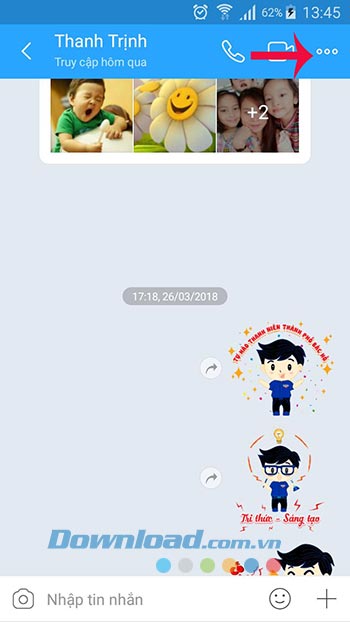
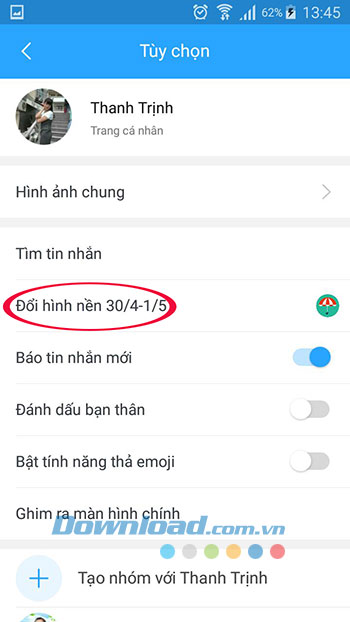
Bước 2: Tại đây, có rất nhiều hình nền 30/4, hình nền 1/5 đẹp cho bạn lựa chọn. Chỉ cần nhấn vào hình nền mình thích, rồi có thể chọn Đổi hình nền cho cả hai bên hoặc không thích thì bỏ tích chọn đi. Sau đó nhấn nút Xong là hình nền Zalo sẽ thay đổi.
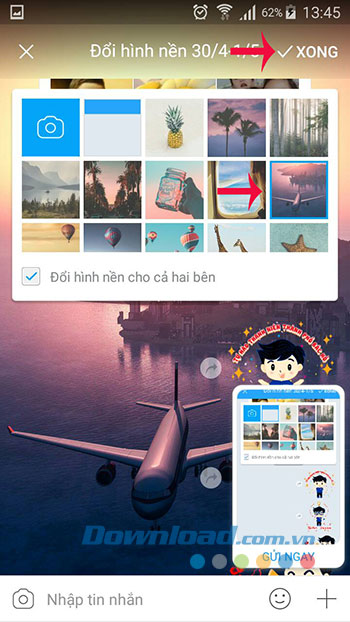

Video hướng dẫn đổi hình nền cuộc trò chuyện Zalo
Bạn thấy đấy, thật đơn giản phải không? Bạn cũng có thể thực hiện thay đổi hình nền khi đang chat với bạn bè trên Zalo để cuộc trò chuyện trở nên thú vị hơn bao giờ hết.
Theo Nghị định 147/2024/ND-CP, bạn cần xác thực tài khoản trước khi sử dụng tính năng này. Chúng tôi sẽ gửi mã xác thực qua SMS hoặc Zalo tới số điện thoại mà bạn nhập dưới đây:





















